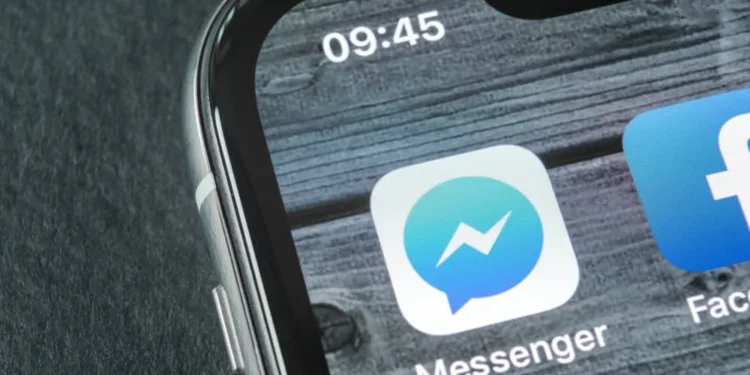Los chats grupales han facilitado la gestión de muchos aspectos de nuestras vidas. Ya sea que se trate de un grupo familiar, un grupo de clase o un grupo de empleados, administrar cualquier organización se ha vuelto eficiente con un grupo virtual. Puede detectar muchos grupos en Facebook, desde grupos basados en intereses compartidos hasta grupos para ciudades específicas. Si forma parte de tal grupo en Facebook y desea enviar un mensaje, así es como lo hace.
Respuesta rápida
Para enviar un grupo en Facebook, inicie sesión en su cuenta, vaya a la sección de chat y haga clic en el grupo que desea enviar. Escriba su mensaje en el cuadro de texto. Si desea enviar un mensaje a una persona en particular en el grupo, puede etiquetarlo usando «@» y luego escribir/tocar sus nombres de usuario. Y si es para todos, puedes usar «@» y escribir a todos, es decir, «@everyone». Haga clic en Enviar.
Si forma parte de un grupo de Facebook y desea interactuar con los otros miembros, pero no sabe cómo hacerlo, este artículo lo ayudará a aprender eso.
¿Por qué la gente usa grupos en Facebook?
Los grupos son donde encuentras personas de ideas afines . Ya sea un grupo físico o virtual, todo el propósito es presentarle a las personas que comparten intereses comunes. Los grupos siempre han sido la base de la interacción humana colectiva, y aplicaciones como Facebook lo han hecho más accesible para reunir a personas de ideas afines en un espacio seguro. Si desea crear un grupo privado con sus amigos en Facebook, puede usar fácilmente la aplicación Messenger en su teléfono.
Sin embargo, si desea formar parte de los grupos públicos ya existentes , puede encontrarlos buscando la palabra clave en Facebook. Supongamos que te gusta el anime o la literatura. Puede buscar estas palabras clave en Facebook para obtener resultados de grupos sobre literatura o anime. Además, podrá encontrar cientos de personas en esos grupos que hablan sobre el mismo tema, intercambiando ideas, revisando obras y cotilleando en general.
Otros usos de los grupos de Facebook toman una forma más severa, ya que hay grupos para agendas políticas, causas sociales, ayuda médica, ciudades, estados, etc. Estos grupos han ayudado con varios problemas que de otro modo no se habrían manejado rápidamente, como ayudar Las personas encuentran suministros médicos, transporte y alojamiento raros, entre otras cosas.
Cómo enviar un mensaje a un grupo en Facebook
Para enviar un mensaje a un grupo en Facebook, debe tener la aplicación Facebook instalada en su teléfono. Alternativamente, también puede lograr los mismos objetivos con la aplicación Messenger de Meta. Sin embargo, si desea enviar un mensaje a un grupo desde su computadora , debe iniciar sesión a través de su navegador . Una vez que esté configurado con los requisitos, puede seguir estos pasos para enviar un mensaje a un grupo de Facebook.
Mensaje un grupo desde el teléfono
Los siguientes pasos lo guiarán a enviar un mensaje a un grupo de Facebook usando su teléfono:
- Inicie sesión en su cuenta de Facebook.
- Haga clic en el icono Messenger en la esquina superior derecha de su pantalla.
- Seleccione el grupo que desea enviar un mensaje.
- Escribe tu mensaje en el cuadro de texto.
- Golpear el envío .
Tenga en cuenta que estos mensajes serán vistos por todos en el grupo, ya sea que etiquete a todos o no.
Empiece a su propio grupo
Es fácil comenzar un grupo con sus amigos o familiares en Facebook desde su teléfono. Simplemente toque el icono de Messenger en la esquina superior derecha de su pantalla de Facebook. Haga clic en el icono Crear grupo en la esquina superior derecha de la sección de chat. Toque los nombres de las personas que desea incluir en el grupo. Escriba su mensaje y presione Enviar. El grupo aparecerá en la pantalla de chat.
Mensaje un grupo de PC
Enviar mensajes desde el escritorio de su PC es relativamente sencillo, como es evidente desde los siguientes pasos:
- Inicie sesión en su cuenta de Facebook desde su navegador.
- Haga clic en el botón Messenger en la esquina superior derecha de la pantalla de su ventana.
- Busque y haga clic en el grupo que desea enviar un mensaje de texto desde la ventana de chat desplegable.
- Escriba el mensaje en el cuadro de texto.
- Haga clic en Enviar .
Si desea mencionar personas específicas en su texto para hacerles saber que el texto es para ellos, puede usar » @ » antes de seleccionar su nombre de usuario. Por ejemplo, si el nombre de alguien en su chat grupal es John Smith, la etiqueta debe ser @John Smith.
Conclusión
Enviar mensajes en el chat grupal lo ayuda a mantenerse al día con otros miembros. Y aprender a un grupo de Facebook puede ayudarlo a aumentar su compromiso en el grupo. Espero que este artículo lo haya ayudado a aprender a enviar un mensaje a un grupo de Facebook. ¡Diviértete charlando!